Kako popraviti Nemate dozvolu za spremanje na ovu lokaciju u sustavu Windows

Kada Windows prikaže pogrešku "Nemate dopuštenje za spremanje na ovoj lokaciji", to će vas spriječiti u spremanju datoteka u željene mape.
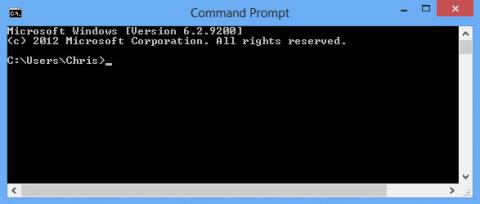
Možda ste čuli za naredbeni redak, koristan Windows alat koji vam omogućuje brzo izvršavanje zadataka naredbenog retka. Sa samo nekoliko tipki na tipkovnici možete promijeniti postavke, provjeriti informacije... bez potrebe da višestruko klikate kroz uobičajene Windows prozore.
Međutim, kada trebate podijeliti izlaz iz naredbenog retka na forumima ili ga želite spremiti u svrhu usporedbe pogrešaka, kopiranje će biti malo komplicirano. U nastavku je trik koji će vam pomoći da spremite izlaz iz naredbenog retka kao tekstualnu datoteku.

Naredbeni redak pomaže u bržem izvođenju mnogih operacija
Vrlo je jednostavno, samo trebate upisati dio teksta prije naredbenog retka. Na primjer, kada želite pokrenuti naredbu ipconfig za pregled informacija o mreži. Obično upišete ipconfig u Command Prompt i informacije će se pojaviti, ali samo zatvorite prozor i sve će se izgubiti. Za spremanje ove informacije kao teksta, upišite u donjem obliku.
ipconfig > NetworkInfo.txt
Upisivanje naziva tekstualne datoteke bez lokacije za spremanje datoteke zadano će spremiti datoteku u mapu C:\Users\USERNAME . Ako želite posebno odrediti mapu za spremanje datoteke, upišite, na primjer, ispod.
ipconfig > C:\Users\USERNAME\Desktop\NetworkInfo.txt
Nećete vidjeti izlazni sadržaj u prozoru naredbenog retka, ali će se sav prikazati u tekstualnoj datoteci. Ako želite dodati izlaz postojećoj datoteci, upotrijebite donji obrazac.
ipconfig >> NetworkInfo.txt
Ovo će staviti drugi izlazni sadržaj u datoteku umjesto prepisivanja postojećeg sadržaja kada se koristi simbol ">".
Na ovaj način korisnici mogu jednostavno usporediti izlaz naredbi prije i poslije promjena, spremiti neke parametre sustava ili jednostavno pretraživati podatke. Ovaj trik će biti vrlo koristan za one koji često moraju raditi s naredbenim redkom.
Kada Windows prikaže pogrešku "Nemate dopuštenje za spremanje na ovoj lokaciji", to će vas spriječiti u spremanju datoteka u željene mape.
Syslog Server važan je dio arsenala IT administratora, osobito kada je riječ o upravljanju zapisima događaja na centraliziranoj lokaciji.
Pogreška 524: Došlo je do isteka vremena je kod HTTP statusa specifičan za Cloudflare koji označava da je veza s poslužiteljem zatvorena zbog isteka vremena.
Šifra pogreške 0x80070570 uobičajena je poruka o pogrešci na računalima, prijenosnim računalima i tabletima s operativnim sustavom Windows 10. Međutim, pojavljuje se i na računalima s operativnim sustavima Windows 8.1, Windows 8, Windows 7 ili starijim.
Pogreška plavog ekrana smrti BSOD PAGE_FAULT_IN_NONPAGED_AREA ili STOP 0x00000050 je pogreška koja se često pojavljuje nakon instaliranja upravljačkog programa hardverskog uređaja ili nakon instaliranja ili ažuriranja novog softvera, au nekim slučajevima uzrok je pogreška zbog oštećene NTFS particije.
Interna pogreška Video Scheduler također je smrtonosna pogreška plavog ekrana, ova se pogreška često pojavljuje na Windows 10 i Windows 8.1. Ovaj članak će vam pokazati neke načine za ispravljanje ove pogreške.
Da biste ubrzali pokretanje sustava Windows 10 i smanjili vrijeme pokretanja, u nastavku su navedeni koraci koje morate slijediti kako biste uklonili Epic iz pokretanja sustava Windows i spriječili pokretanje programa Epic Launcher sa sustavom Windows 10.
Ne biste trebali spremati datoteke na radnu površinu. Postoje bolji načini za pohranu računalnih datoteka i održavanje radne površine urednom. Sljedeći članak pokazat će vam učinkovitija mjesta za spremanje datoteka u sustavu Windows 10.
Bez obzira na razlog, ponekad ćete morati prilagoditi svjetlinu zaslona kako bi odgovarala različitim uvjetima osvjetljenja i namjenama. Ako trebate promatrati detalje slike ili gledati film, morate povećati svjetlinu. Nasuprot tome, možda ćete htjeti smanjiti svjetlinu kako biste zaštitili bateriju prijenosnog računala.
Budi li se vaše računalo nasumično i pojavljuje li se prozor s natpisom "Provjeravam ažuriranja"? Obično je to zbog programa MoUSOCoreWorker.exe - Microsoftovog zadatka koji pomaže u koordinaciji instalacije Windows ažuriranja.








